对于一些学校或者是企业来说为了方便远程教育或者是办公往往都会借助钉钉这款软件来完成,而使用钉钉的话无论是在企业群或者是班级群都会有一些开启视频会议的需求,而当我们发起会议或者是参加会议以后默认的情况下摄像头是开启的状态,很多场合在没必要开启摄像头的情况下通常想将其关闭却不知道如何操作,鉴于这个问题呢小编就把关闭钉钉摄像头的方法给您分享一下
1、首先发现会议选择视频会议
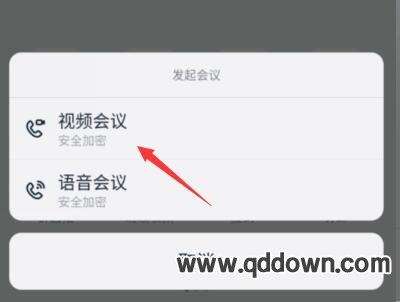
2、在开启会议界面可以直接点击对应的图标即可将摄像头关闭
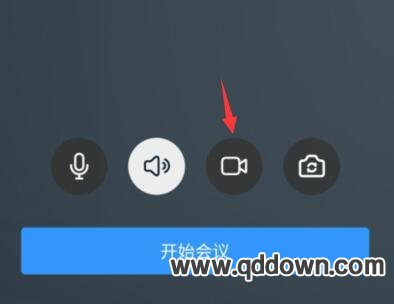

3、如果是开启会议以后或者是参加会议也可以同样点击对应的摄像头将其关闭
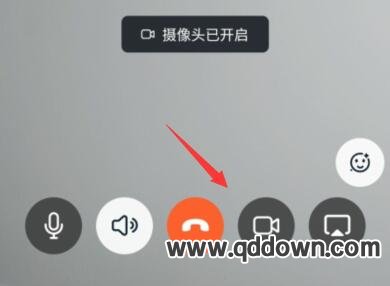
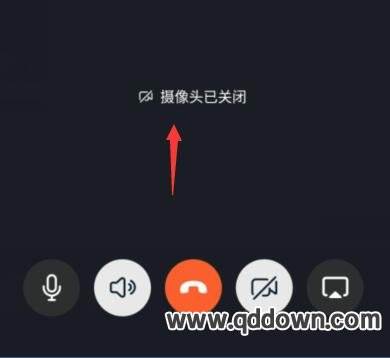

 用手机下载的好看视频保存在哪里了?怎么找
用手机下载的好看视频保存在哪里了?怎么找 怎么注销支付宝账号?注销支付宝账号的方法
怎么注销支付宝账号?注销支付宝账号的方法 微信里怎么查看与好友共同的群?微信查看与
微信里怎么查看与好友共同的群?微信查看与 如果360安全卫士不断提示有高危漏洞怎么办
如果360安全卫士不断提示有高危漏洞怎么办 淘宝删除的订单能恢复吗?淘宝删除的订单能
淘宝删除的订单能恢复吗?淘宝删除的订单能 怎么打开lrc文件?lrc怎么打开?怎么编辑lr
怎么打开lrc文件?lrc怎么打开?怎么编辑lr





